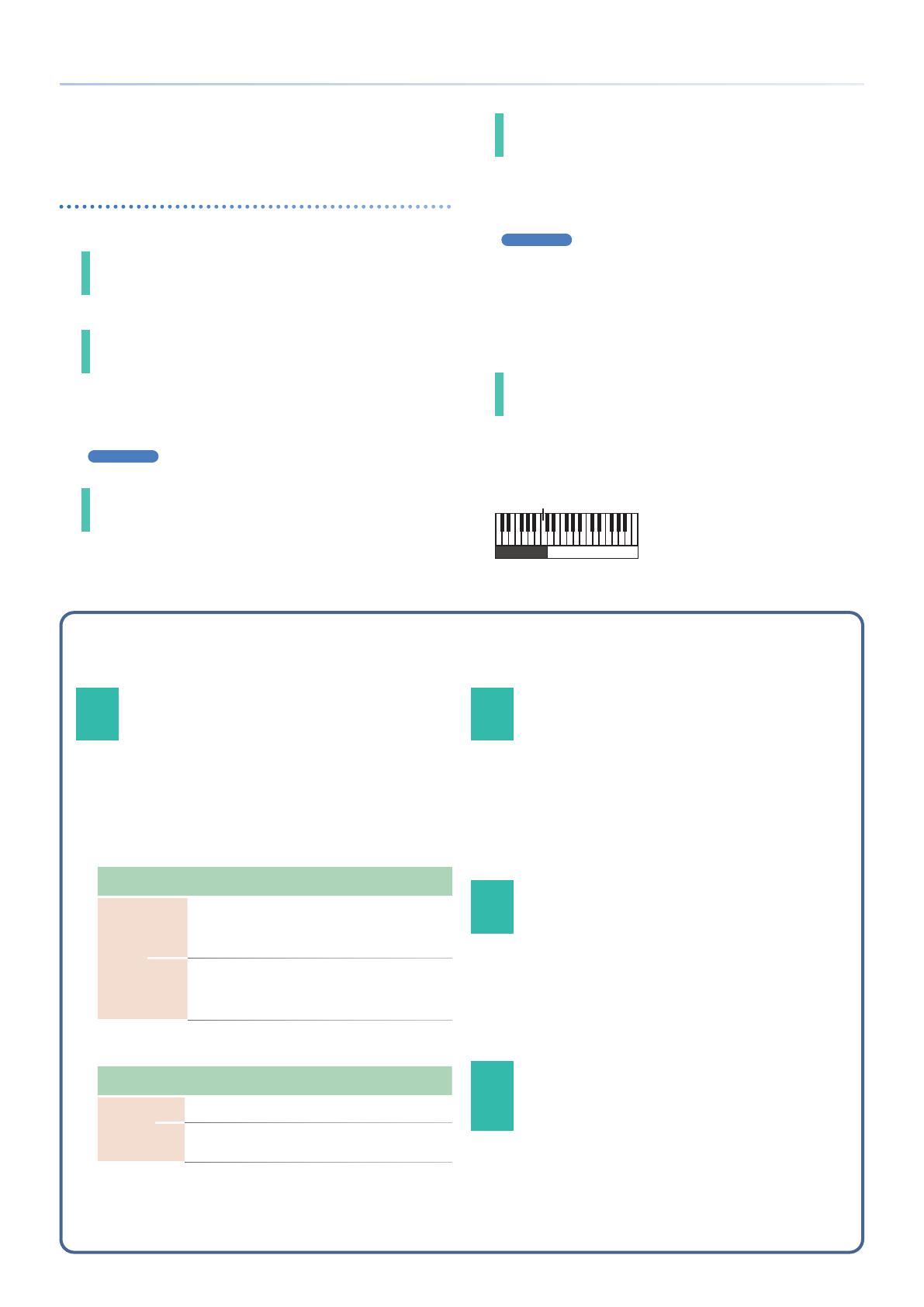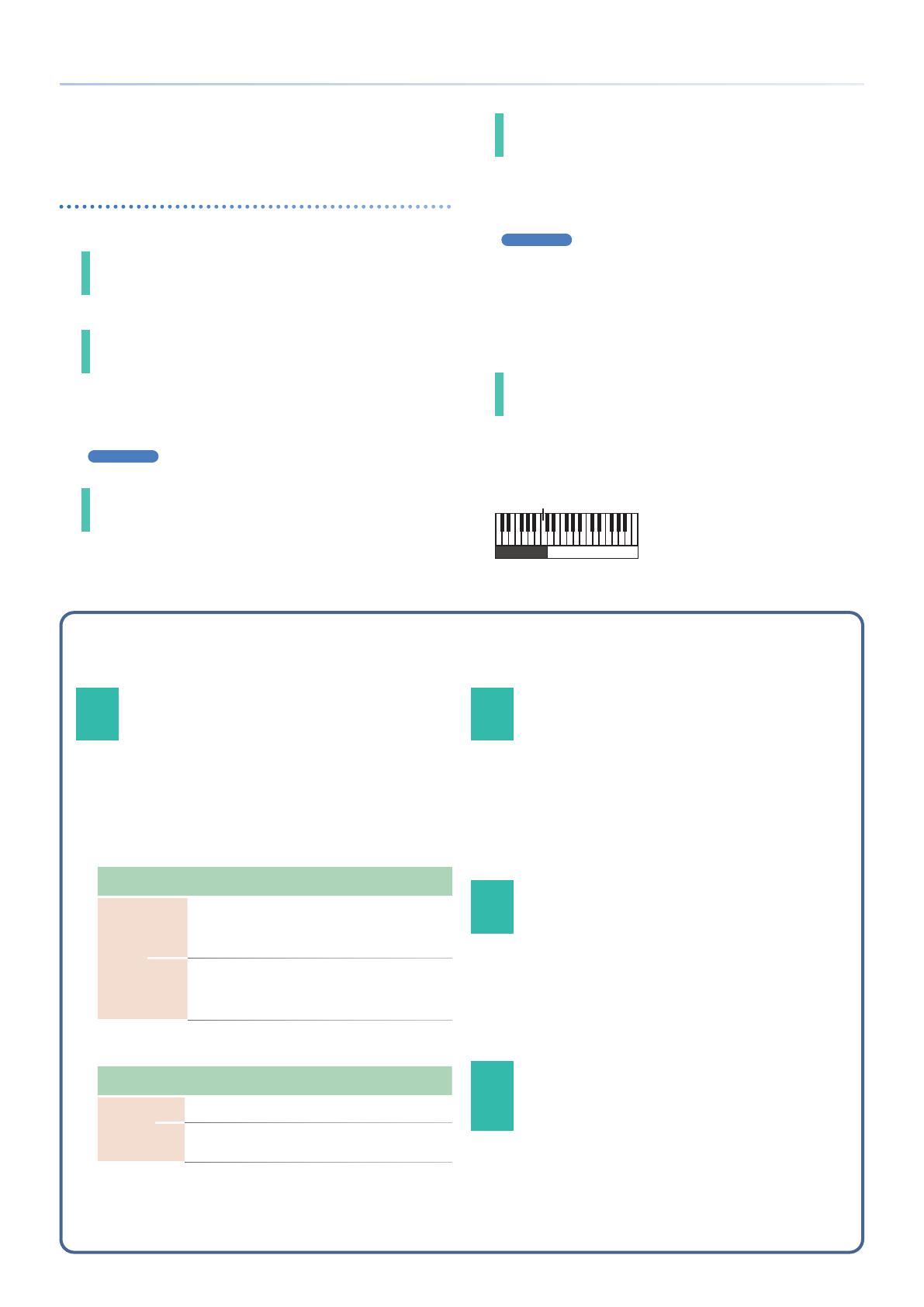
1010
Описание
арпеджиатора. Это означает, например, что если партия ударных
исполняется с помощью удерживаемого арпеджио, нажимая на кнопку
[10] при нажатой кнопке [PART], можно включать и выключать звук
только ударных.
Кнопки [11] — [16]
Ниже описаны функции, назначенные на эти кнопки. Эти функции
работают, если горит кнопка [PART] или [FUNCTION].
Кнопка [11 (MONO)] Кнопка [11 (MONO)]
Если она включена, активируется монорежим (воспроизведение одиночных нот). Если она включена, активируется монорежим (воспроизведение одиночных нот).
(SCENE PART EDIT> Mono/Poly) (SCENE PART EDIT> Mono/Poly)
При каждом нажатии на кнопку [11 (MONO)] происходит переключение
между монофоническим и полифоническим режимами воспроизведения.
Кнопка [12 (UNISON)] Кнопка [12 (UNISON)]
Если кнопка включена, звук воспроизводится в унисон. Если кнопка включена, звук воспроизводится в унисон.
(SCENE PART EDIT> Unison Sw) (SCENE PART EDIT> Unison Sw)
Если включен режим воспроизведения в унисон, на тембр партии
1 накладывается такой же звук, но немного расстроенный. В результате
получается более насыщенное звучание.
При каждом нажатии на кнопку [12(UNISON)] режим воспроизведения
звука в унисон попеременно включается и выключается.
ЗАМЕЧАНИЕЗАМЕЧАНИЕ
Глубина эффекта зависит от настроек выбранного тембра.
Кнопка [13 (VELOCITY OFF)] Кнопка [13 (VELOCITY OFF)]
Если кнопка включена, скорость взятия нот (Velocity) не распознается, используется Если кнопка включена, скорость взятия нот (Velocity) не распознается, используется
фиксированное значение, которое можно определить. (SCENE PART EDIT> KBD Velo) фиксированное значение, которое можно определить. (SCENE PART EDIT> KBD Velo)
При каждом нажатии на кнопку [13(VELOCITY OFF)] режим распознавания
Velocity попеременно включается и выключается.
Фиксированное значение скорости нажатия можно определить
с помощью настройки SCENE PART EDIT> KBD Fixed Velo.
Кнопка [14 (PORTAMENTO)] Кнопка [14 (PORTAMENTO)]
Если кнопка включена, работает портаменто. Если кнопка включена, работает портаменто.
(SCENE PART EDIT> Porta Sw) (SCENE PART EDIT> Porta Sw)
Портаменто — функция, позволяющая изменять высоту между
берущимися последовательно нотами не скачком, а плавно.
Функция портаменто включается и выключается с помощью кнопки
[PORTAMENTO].
ЗАМЕЧАНИЕЗАМЕЧАНИЕ
Режим работы портаменто определяется настройками выбранного тембра.
Настройка PORTAMENTO TIME
1.
Удерживая нажатой кнопку [SHIFT], нажмите на кнопку
[14(PORTAMENTO)].
Откроется экран с настройками.
2.
Регулятором [2] откорректируйте значение PORTAMENTO TIME.
Кнопка [15 (SPLIT)] Кнопка [15 (SPLIT)]
Позволяет разбивать клавиатуру на два диапазона. Позволяет разбивать клавиатуру на два диапазона.
(SCENE ZONE EDIT> Key Rng Low/Key Rng Upp) (SCENE ZONE EDIT> Key Rng Low/Key Rng Upp)
Если кнопка включена, в верхнем диапазоне клавиатуры
(нота C#4 и выше нее) воспроизводится звук партии PART1,
а в нижнем (нота С4 и ниже нее) — звук партии PART2,
то есть клавиатура разбивается на два диапазона.
Точка разбиения клавиатуры (С4).
PART 2 PART 1
При каждом нажатии на кнопку [15(SPLIT)] режим разбиения
клавиатуры попеременно включается и выключается.
Что делать, если клавиатура не воспроизводит звук
Ниже рассмотрены ситуации, в которых звук при игре на клавиатуре не воспроизводится даже при включенном параметре KEYBOARD SW.
01 I-ARPEGGIO = "ON" и ARP PART EDIT: Switch”
= "ON" или KEYSW = "ON"
Эта партия воспроизводит арпеджио и при игре на клавиатуре не звучит.
Чтобы она воспроизводилась, установите “ARP PART EDIT: Switch” в “OFF”.
Связь между установками Keyboard Sw и ARP PART
EDIT: Switch”
Функция I-ARPEGGIO включена (кнопка I-ARPEGGIO [ON/OFF] горит)
ARP PART EDIT:
Switch
OFF ON KEYSW
Keyboard
Sw
OFF
С клавиатуры не
воспроизводится
ARP
Воспроизводит
арпеджио (с
клавиатуры не
воспроизводится)
С клавиатуры не
воспроизводится
ON
KBD
Воспроизводится
с клавиатуры
ARP
Воспроизводит
арпеджио (с
клавиатуры не
воспроизводится)
ARP
Воспроизводит
арпеджио
(с клавиатуры не
воспроизводится)
Функция I-ARPEGGIO выключена (кнопка I-ARPEGGIO [ON/OFF]
не горит)
ARP PART EDIT:
Switch
OFF ON KEYSW
Keyboard
Sw
OFF
С клавиатуры не
воспроизводится
С клавиатуры не
воспроизводится
С клавиатуры не
воспроизводится
ON
KBD
Воспроизводится
с клавиатуры
KBD
Воспроизводится
с клавиатуры
KBD
Воспроизводится
с клавиатуры
02 Одна из настроек ASSIGN в SCENE EDIT COMMON
принимает значение "PART FADE 1/2"
Громкостью партий, у которых включен параметр Keyboard Sw, управляет
контроллер, назначенный на PART FADE 1/2. Соответственно,
в зависимости от состояния данного контроллера звука может и не быть.
Чтобы партия воспроизводилась с клавиатуры в любом случае, установите
параметры SL1, SL2 и Ctrl в значения, отличные от PART FADE 1/2.
Кроме того, если параметр Keyboard Sw включен только для одной
партии, действие PART FADE блокируется и можно играть только
звуком соответствующей партии.
03 Part Sw = "OFF"
Если при горящей кнопке PART нажимать на кнопки [6] — [10], удерживая
нажатой кнопку [SHIFT], параметры Part Sw соответствующих партий
будут менять текущее состояние на противоположное (включаться
и выключаться). Если этот параметр был непроизвольно отключен,
соответствующая партия звук воспроизводить не будет.
Как правило, параметры Part Sw всех партий оставляют во включенном
состоянии.
04 Громкость или аналогичная установка
занижены
Кроме описанных выше ситуаций, звук соответствующей партии
не будет слышен, если одна из настроек громкости установлена
в слишком маленькое значение. На громкость воздействуют
различные параметры, поэтому самым простым способом сбросить
настройки является переключение между сценами. Но при этом
настройки текущей сцены теряются, так что предварительно
необходимо сохранить их.